Maintenant que le multicam est parfaitement synchronisé, on va pouvoir passer au montage. C’est plus plaisant !! Monter l’intégralité du multicam dans votre projet.
Visualiseur d’angle
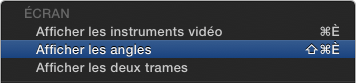 Afficher le visualiseur d’angle grace au menu du coin supérieur droit du visualiseur.
Afficher le visualiseur d’angle grace au menu du coin supérieur droit du visualiseur.
-
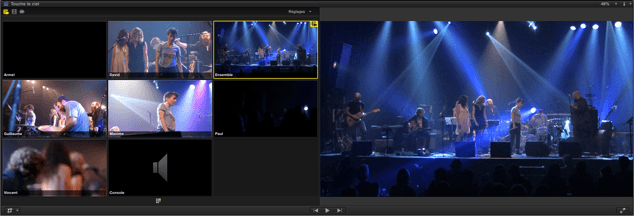
Visualiseurs: à gauche les angles, à droite le projet - – Le cadre jaune est l’angle audio et video actif … celui que l’on entend et on voit dans le projet
– Le cadre bleu est l’angle video actif … celui que l’on voit dans le projet
– Les cadres verts sont les angles audio actifs … ceux que l’on entend dans le projet
Le visualiseur d’angle peut-être utilisé pendant la lecture. Il permet de faire 2 choses bien distinctes pour ne pas dire opposées :
- choix des pistes cibles : Audio ou Vidéo ou …Audio/Vidéo

– un clic ( ![]() ) sur un angle va le rendre actif en créant une coupe dans le multiplan à la position de la tête de lecture
) sur un angle va le rendre actif en créant une coupe dans le multiplan à la position de la tête de lecture
– un ![]() -clic (
-clic ( ![]() ) sur angle va le rendre actif pour toute la portion du multicam sous la tête de lecture
) sur angle va le rendre actif pour toute la portion du multicam sous la tête de lecture
Les indicateurs en haut à gauche permettent de choisir les pistes affectées par les clics.
La timeline
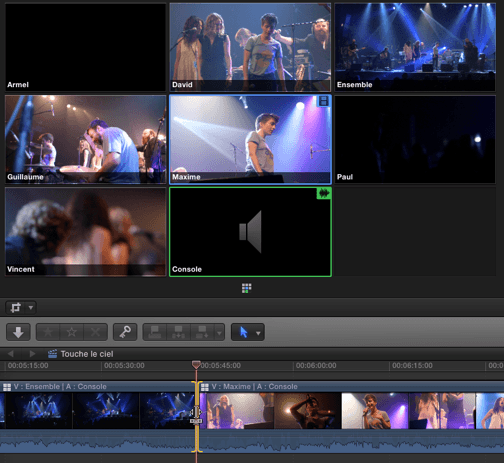 Dans la timeline :
Dans la timeline :
– la fonction Roll est disponible sans l’outil Elaguer.
– supprimer une coupe en la sélectionnant puis ![]()
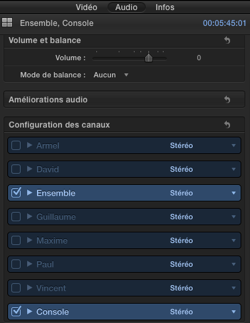
– Activer les pistes son simultanées dans l’onglet audio de l’inspecteur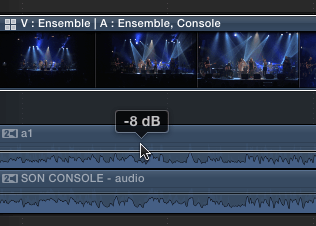 – Développer les composants audio permet de les mixer.
– Développer les composants audio permet de les mixer.
Préférences
Il y a une préférence qui concerne les multicams.
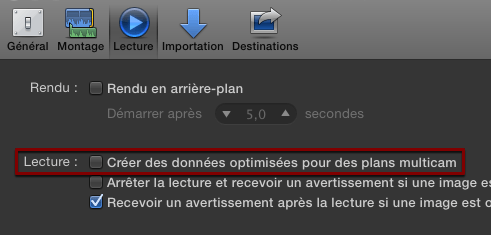
Limitations
Les multicams, bien que merveilleux ne bénéficient pas de tous les raffinements du logiciel : Pas d’audition, pas de stabilisation et pas de Match frame sur le plan source.
Les rôles audio ne doivent être affecté que sur les composants audio.

Laisser un commentaire